「ScratchってiPadで利用できる?」
「ScratchはiPadでどこから利用するの?」
この記事では、上記のようなiPadユーザー向けに、iPadでScratchを利用する方法についてご紹介します。
とても簡単なので、ぜひこの記事を参考に、iPadを使ってScratchをはじめてみましょう。
\Scratch(スクラッチ)を学ぶならデジタネ!/
ScratchをiPadで利用する方法【簡単】
iPadでScratchを利用する方法はとても簡単です。
iPadは、PCと同じように、こちらのScratch公式WEBページからScratchを利用することができます。
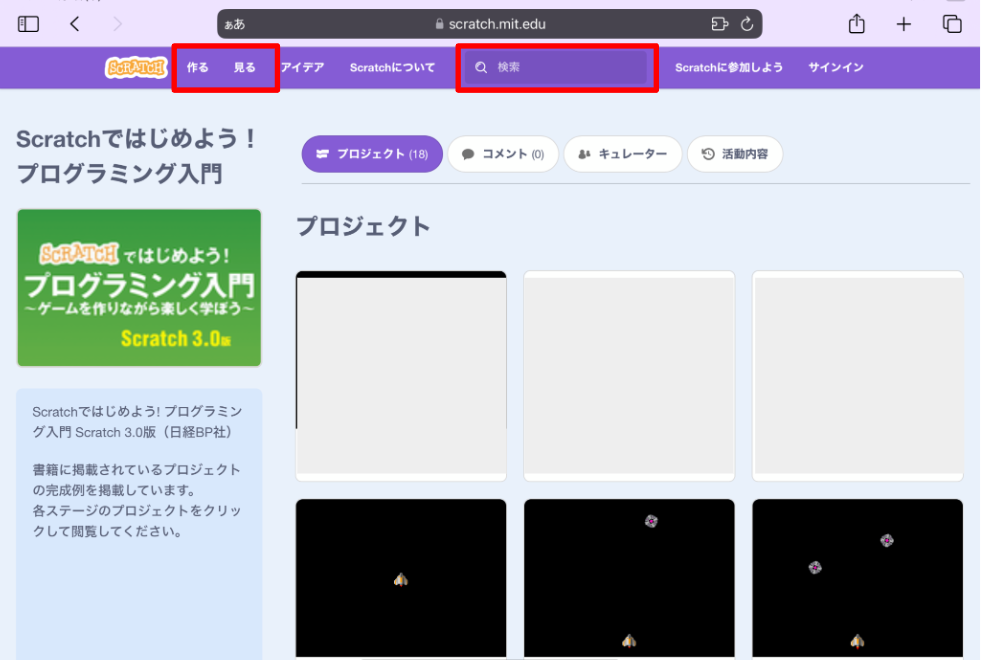
iPadもPCと同様にプログラミングでゲームを作ったり、他のユーザーが作ったゲームで遊ぶことができます。
⇧画像の通り、「作る」からプログラムを作り、「遊ぶ」や「検索バー」からゲームを探して遊ぶことができます!
【プログラムを作る】

プログラムを作りたいときは、⇧画像赤枠内の「作る」をタップすることで⇩のプログラミング画面に移行し、プログラムを作ることができます。
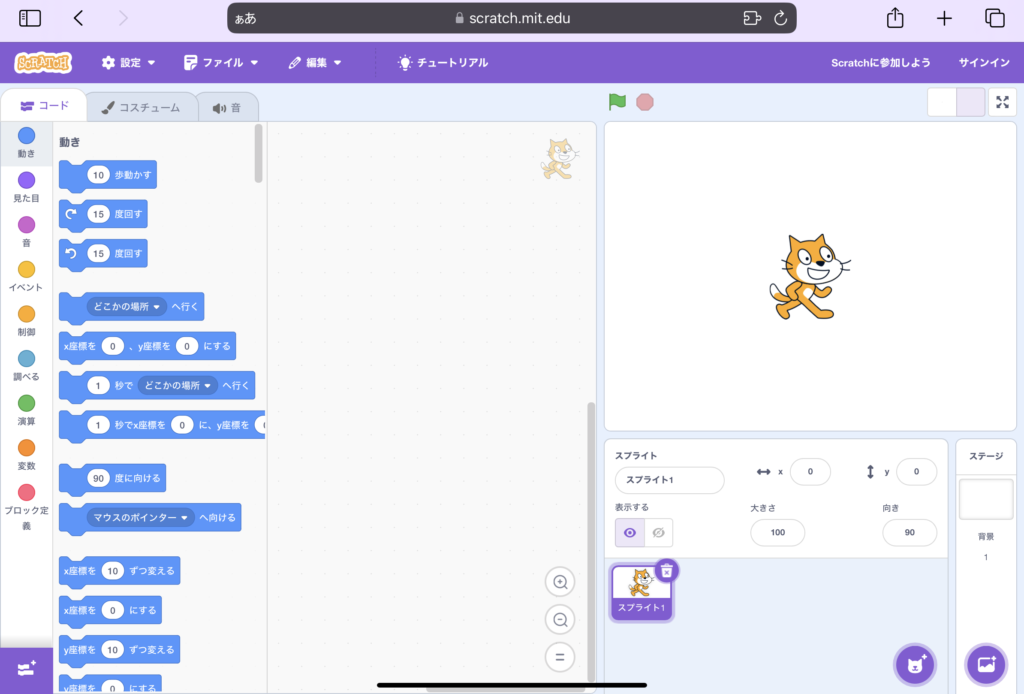
そして、⇩画面左側の赤枠内のブロックを動かし、右側の赤枠ないでブロックを組み合わせることでプログラムを作ることができます。

PCでの利用を前提としていますが、以下の記事ではScratchのゲームの作り方について解説しているので、Scratchのゲーム制作に興味がある方はぜひ参考にしてみてください。
【💡Scratch(スクラッチ)ゲームの作り方はこちら】
Scratch(スクラッチ)ゲームの作り方!流れや基本操作・コツについて解説
【ゲームで遊ぶ】

ゲームで遊びたいときは、「見る」や「検索バー」からゲームを探すことができます。

「見る」をタップすると、⇧画面に移行し、様々なゲームを探すことができます。
作品ジャンルから探したり、検索バーからゲームを検索してみてください。
ScratchでiPadではできないこと
オフライン対応はしてない
ScratchはPCとAndroidであれば、以下のような専用のアプリが用意されており、アプリからであればオフラインでも利用することができます。
しかし、iPadではこのようなアプリに対応していないため、オンラインで開くWEB版からでないとScratchを利用することができません。
「○○キーが押されたとき」のプログラムを使えない
iPadにはキーボードがありません。
そのため、キーボード特有の「○○キーが押されたとき」のプログラムに対応することができません。
例えば⇩の「スペースキーが押されたとき」というプログラム。

もちろんiPadにはキーボードがないので、プログラムは動きません。
それなら、「iPadに外付けのキーボードを繋げれば使えるんじゃない?」と思う方もいると思います。
結論、外付けキーボードを繋げることでプログラムを実行することはできます。
しかし、機種や外付けキーボードの種類によって確実にプログラムが動作するわけではないので注意が必要です。
制限なくScratchでプログラミングをしたい場合はPCがおすすめ
iPadでもScratchを楽しむことができますが、Scratchで本格的にプログラミングしたい場合はやはりPCがおすすめです。
キーの問題や、処理能力の問題など、iPadだと制限されることがあります。
そのため、遊ぶだけが目的でiPadのみ所有している方は「iPad」、プログラミングもしてみたいと考えていて、PCを所有している方は「PC」を使用することをおすすめします。
小・中学生向けプログラミングスクール『デジタネ』では、Scratchでプログラミングをする方法について学習できる「Scratchコース」を提供しています。
そして、現在14日間無料体験キャンペーンを実施しているので、興味がある方はぜひ登録してみてください!

デジタネ編集部は、小学生〜中高生のお子さまを持つ保護者の方々に向けて、「最新の教育情報」や「学びの悩みを解決するヒント」をわかりやすくお届けしています。
「デジタル教育をより身近にし、未来を担う人材を育む」をミッションとして、日々コンテンツを制作。
社内の専門チームとして、プログラミング教育をはじめ、教育全般やマインクラフト・ロブロックスを活用した学習方法、さらにはタイピングなど基礎的なITスキルまで幅広く発信しています。





